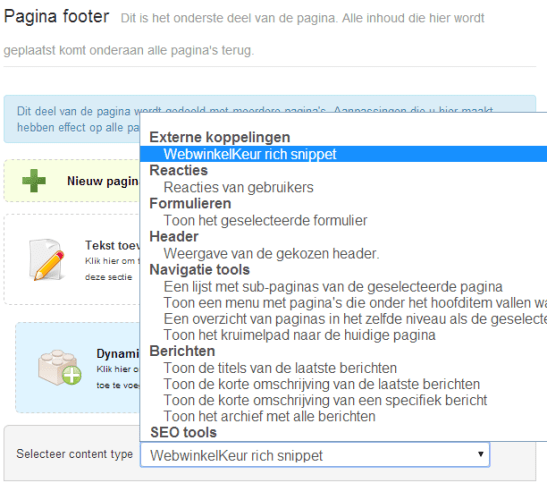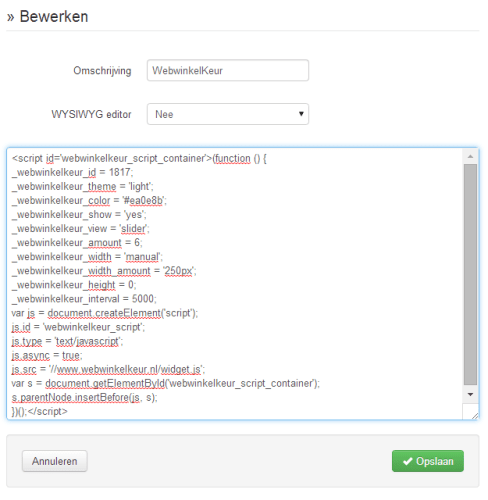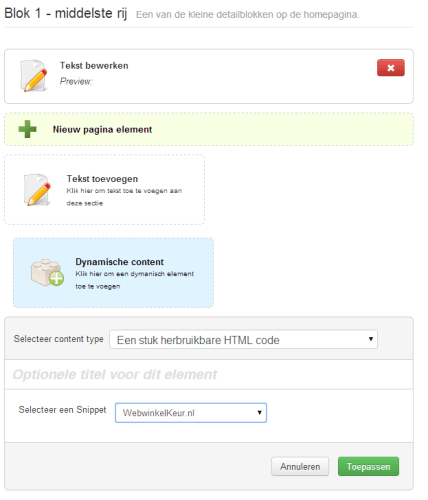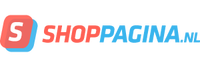 Webshop keurmerk en reviewsysteem
Webshop keurmerk en reviewsysteem
Een keurmerk en reviewsysteem voor je Shoppagina webwinkel? De Shoppagina module zorgt voor een eenvoudige integratie van het WebwinkelKeur uitnodigingen systeem binnen jouw webshop. Hiermee nodig je klanten eenvoudig uit tot het delen van een beoordeling. Deze mogelijkheid is voorbehouden aan PLUS-leden. Zo toon je reviews zonder dat de bezoeker je webshop hoeft te verlaten.
De Shoppagina module zorgt voor het automatisch uitnodigen van klanten voor het delen van een review. Bij elke afgewerkte bestelling wordt automatisch een uitnodiging naar de klant verzonden waarin hij uitgenodigd wordt om zijn ervaring te delen. Met reviews vergroot je het vertrouwen en de conversie van jouw webshop.